动态分析可以分析机构中除测力计外的所有类型的力,与运动学分析和位置分析相比,动态分析可以在分析时启动外部载荷,考虑重力、摩擦、力和扭矩等因素,研究机构运动时的受力情况和力与力之间的关系。
下面举例说明定义动态分析的操作过程。图6.4.1所示的机构模型将模拟滚筒在导槽中从高位落下的过程,在该机构中,滚筒受到自身重力的作用从高位落下,但由于能量损失和摩擦最终停止运动,机构中的能量损失和摩擦分别用槽连接的恢复系数和阻尼器来定义。
Step1.将工作目录设置至D:\creo2.16\work\ch06\ch06.04\。
Step2.新建文件。新建一个装配模型,命名为dynamic_asm,选取 模板。
模板。
Step3.引入第一个元件base.prt,并使用 约束完全约束该元件。
约束完全约束该元件。
Step4.引入第二个元件slide.prt,并将其调整到图6.4.1所示的位置。
Step5.创建槽连接。
(1)在连接列表中选取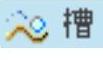 选项,此时系统弹出“元件放置”操控板,单击操控板菜单中的
选项,此时系统弹出“元件放置”操控板,单击操控板菜单中的 选项卡。
选项卡。

图6.4.1 创建槽(Solt)连接
(2)定义“直线上的点”约束。选取图6.4.1所示的点(基准点PNT0)和曲线为约束参考,此时 界面如图6.4.2所示。
界面如图6.4.2所示。
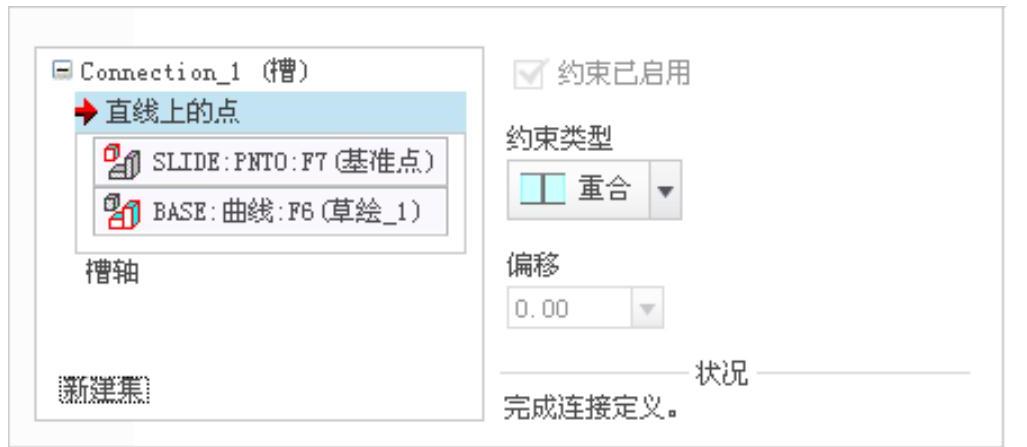
图6.4.2 “放置”界面
(3)设置位置参数。在 界面单击“Solt”字符(即槽连接的运动轴,单击之后显示为
界面单击“Solt”字符(即槽连接的运动轴,单击之后显示为 ),在右侧
),在右侧 区域下的文本框中输入值0,并按Enter键确认;单击
区域下的文本框中输入值0,并按Enter键确认;单击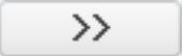 按钮,然后选中
按钮,然后选中 复选框,此时
复选框,此时 界面如图6.4.3所示。
界面如图6.4.3所示。
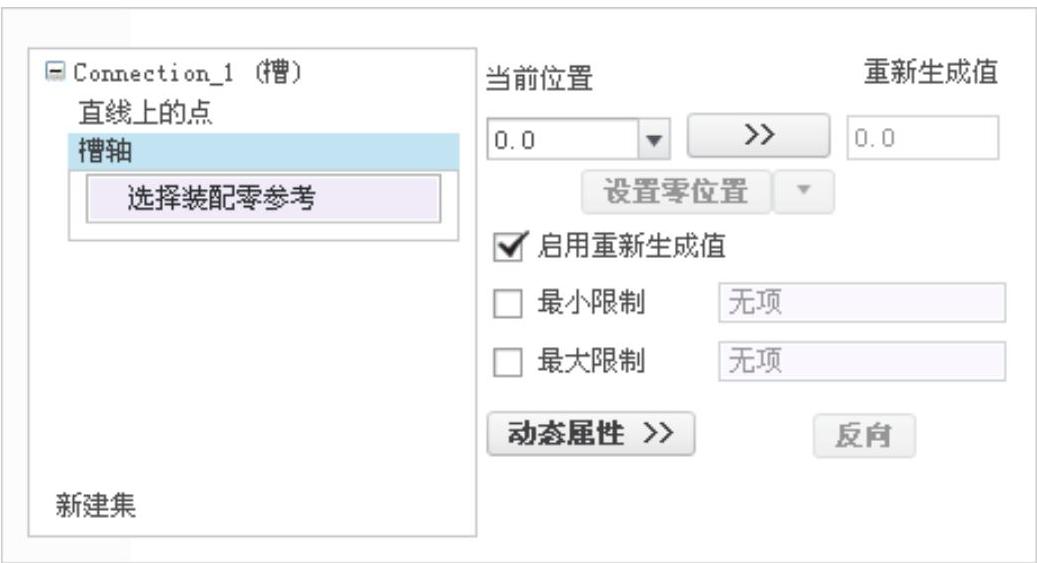
图6.4.3 “放置”界面
(4)设置恢复系数。在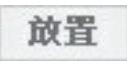 界面右侧单击
界面右侧单击 按钮,选中
按钮,选中 复选框,在
复选框,在 文本框中输入恢复系数0.9,按Enter键确认,此时
文本框中输入恢复系数0.9,按Enter键确认,此时 界面如图6.4.4所示。
界面如图6.4.4所示。

图6.4.4 “放置”界面
Step6.创建平面连接。
(1)在 界面下方单击“新建集”字符,在“元件放置”操控板的机械连接约束列表中选择
界面下方单击“新建集”字符,在“元件放置”操控板的机械连接约束列表中选择 选项。
选项。
(2)定义“平面”约束。在模型树中分别选取base和slide中的TOP基准平面为约束参考,此时 界面如图6.4.5所示。
界面如图6.4.5所示。
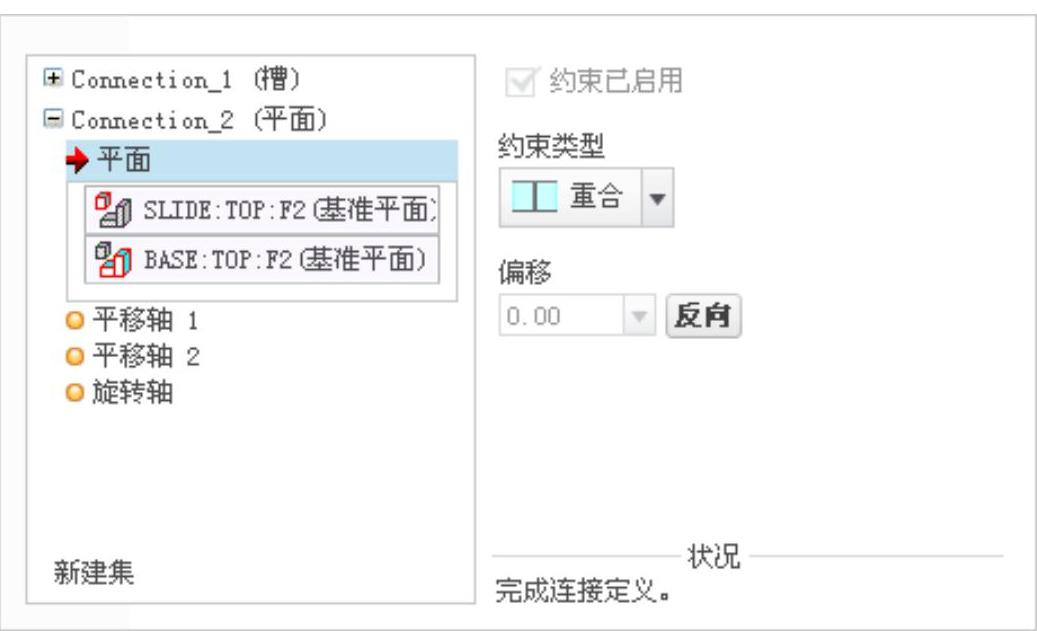
图6.4.5 “放置”界面
(3)单击操控板中的 按钮,完成连接的创建。
按钮,完成连接的创建。
Step7.进入机构模块。单击 功能选项卡
功能选项卡 区域中的“机构”按钮
区域中的“机构”按钮 ,进入机构模块。
,进入机构模块。
Step8.设置初始位置。
(1)选择拖动命令。单击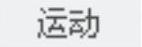 区域中的“拖动元件”按钮
区域中的“拖动元件”按钮 ,系统弹出“拖动”对话框。
,系统弹出“拖动”对话框。
(2)记录快照1。单击对话框 区域中的
区域中的 按钮,即可记录当前位置为快照1(Snapshot1)。
按钮,即可记录当前位置为快照1(Snapshot1)。
(3)单击 按钮,关闭“拖动”对话框。
按钮,关闭“拖动”对话框。
Step9.设置初始条件。
(1)选择命令。单击 区域中的“初始条件”按钮
区域中的“初始条件”按钮 ,系统弹出“初始条件定义”对话框。(https://www.daowen.com)
,系统弹出“初始条件定义”对话框。(https://www.daowen.com)
(2)在 下拉列表中选择
下拉列表中选择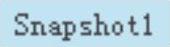 为初始位置条件,然后单击
为初始位置条件,然后单击 按钮。
按钮。
(3)单击 按钮,完成初始条件的定义。
按钮,完成初始条件的定义。
Step10.设置重力。
(1)选择命令。单击 区域中的“重力”按钮
区域中的“重力”按钮 ,系统弹出“重力”对话框。
,系统弹出“重力”对话框。
(2)设置重力方向。在 区域中设置X=0,Y=0,Z=1,分别按Enter键确认,此时重力方向如图6.4.6所示。
区域中设置X=0,Y=0,Z=1,分别按Enter键确认,此时重力方向如图6.4.6所示。
(3)单击 按钮,完成重力的设置。
按钮,完成重力的设置。

图6.4.6 重力方向
Step11.定义质量属性。
(1)选择命令。单击 区域中的“质量属性”按钮
区域中的“质量属性”按钮 ,系统弹出“质量属性”对话框。
,系统弹出“质量属性”对话框。
(2)选择参考类型。在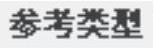 下拉列表中选择
下拉列表中选择 选项。
选项。
(3)选取参考对象。在机构上单击选取整个装配为参考。
(4)定义密度。在 下拉列表中选择
下拉列表中选择 选项,在文本框中输入密度值7.8500e-09,按Enter键确认。
选项,在文本框中输入密度值7.8500e-09,按Enter键确认。
(5)单击 按钮,完成质量属性的定义。
按钮,完成质量属性的定义。
Step12.定义阻尼器。
(1)选择命令。单击 区域中的“阻尼器”按钮
区域中的“阻尼器”按钮 ,系统弹出“阻尼器”操控板。
,系统弹出“阻尼器”操控板。
(2)定义阻尼器类型。在操控板中按下“阻尼器平移运动”按钮 。
。
(3)选取参考对象。在操控板中单击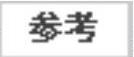 按钮,选取机构中的槽连接为参考对象。
按钮,选取机构中的槽连接为参考对象。
(4)定义阻尼器参数。在操控板的 文本框中输入阻尼器系数值0.004。
文本框中输入阻尼器系数值0.004。
(5)单击操控板中的 按钮,完成阻尼器的定义。
按钮,完成阻尼器的定义。
Step13.定义动态分析。
(1)选择命令。单击 区域中的“机构分析”按钮
区域中的“机构分析”按钮 ,系统弹出“分析定义”对话框。
,系统弹出“分析定义”对话框。
(2)定义分析类型。在 下拉列表中选择
下拉列表中选择 选项。
选项。
(3)定义图形显示。在 选项卡的
选项卡的 文本框中输入值20,在
文本框中输入值20,在 文本框中输入值5。
文本框中输入值5。
(4)定义初始配置。在 区域中选择
区域中选择 单选项。
单选项。
(5)定义外部载荷。单击 选项卡,选中
选项卡,选中 和
和 复选框。
复选框。
(6)运行运动分析。单击“分析定义”对话框中的 按钮,查看机构的运行状况。
按钮,查看机构的运行状况。
(7)单击 完成运动分析。
完成运动分析。
Step14.再生模型。单击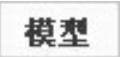 功能选项卡
功能选项卡 区域中的“重新生成”按钮
区域中的“重新生成”按钮 ,再生机构模型。
,再生机构模型。
Step15.保存机构模型。
免责声明:以上内容源自网络,版权归原作者所有,如有侵犯您的原创版权请告知,我们将尽快删除相关内容。







